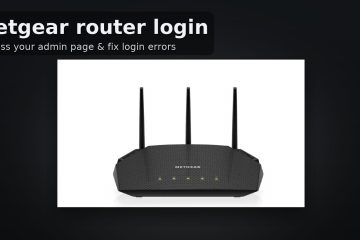Windows Spotlight è abilitato per impostazione predefinita su Windows 11 e di tanto in tanto modifica automaticamente la schermata di blocco e lo sfondo del desktop per dare al desktop un aspetto nuovo. Nella maggior parte dei casi, funziona perfettamente e mostra splendidi sfondi. Ma cosa succede se Windows Spotlight smette di funzionare e rimani bloccato con lo stesso sfondo obsoleto? Non preoccuparti, se mai ti dovesse capitare, ecco come risolvere i problemi e correggere Windows Spotlight quando non funziona su Windows 11.
1. Riavvia Windows Spotlight
Il riavvio di Windows Spotlight spesso risolve un bug noto a causa del quale smette di funzionare. Ecco come:
Apri le Impostazioni di Windows 11 (puoi premere il tasto Windows + la scorciatoia I). Una volta nelle impostazioni, vai alla pagina Personalizzazione > Sfondo. Seleziona Immagine o Presentazione dal menu a discesa”Personalizza il tuo sfondo”. Successivamente, fai di nuovo clic sul menu a discesa e seleziona Windows Spotlight. p>
Se lo desideri, puoi anche accedere alla pagina Personalizza > Schermata di blocco in Impostazioni e deselezionare e selezionare Windows Spotlight nel menu a discesa”Personalizza la schermata di blocco”.
2. Cancella cartella risorse Spotlight (Cache)
Windows Spotlight memorizza gli sfondi in una speciale cartella cache denominata”Risorse”. Se questa cache viene danneggiata, può impedire il corretto funzionamento di Windows Spotlight. Per risolvere questo problema, dovrai cancellare la cartella Risorse. Ecco come:
Apri la finestra Esegui premendo la scorciatoia tasto Windows + R. Copia (Ctrl + C) il percorso sottostante, incolla (Ctrl + V) nella finestra Esegui e fai clic su”OK.”
%localappdata%\Packages\Microsoft.Windows.ContentDeliveryManager_cw5n1h2txyewy\LocalState\Assets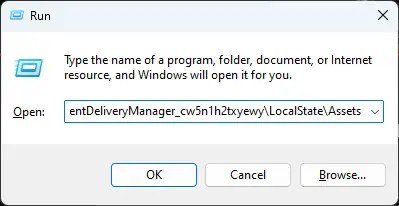
Seleziona tutti i file nella cartella Risorse con Ctrl + A. Successivamente, premi il tasto Elimina sulla tastiera per eliminare i file della cache di Windows Spotlight. Chiudi la finestra Esplora file.
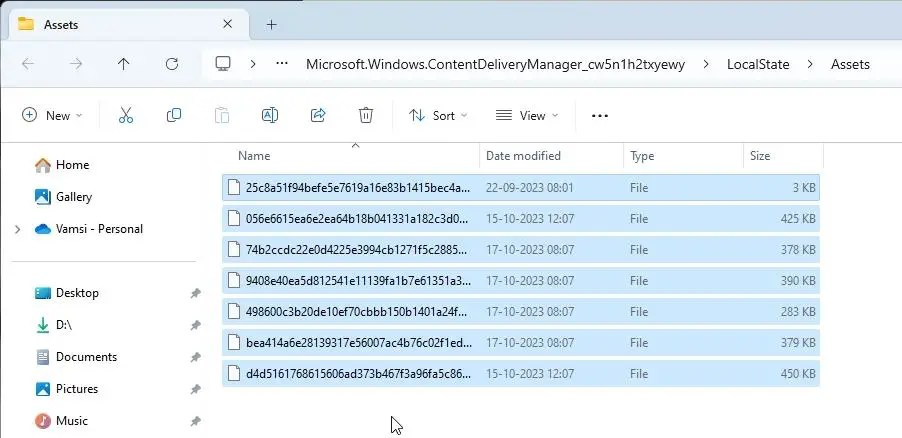
3. Ripristina le impostazioni di Windows Spotlight
Dopo aver svuotato la cache, dovrai ripristinare le impostazioni di Windows Spotlight. Ecco come:
Premi il tasto Windows + R per aprire Esegui. Copia e incolla il percorso seguente nella finestra Esegui e fai clic su”OK.”
%localappdata%\Packages\Microsoft.Windows.ContentDeliveryManager_cw5n1h2txyewy\Settings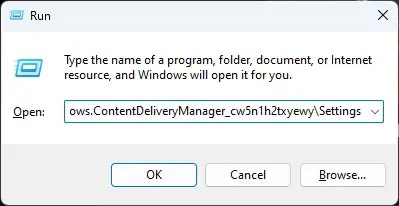
Seleziona tutti i file premendo la scorciatoia Ctrl + A e premi il tasto Elimina per rimuoverli da Esplora file.
4. Registrare nuovamente Windows Spotlight
Registrare nuovamente Windows Spotlight tramite PowerShell è come reinstallarlo. Risolverà molti problemi che causano l’interruzione del funzionamento di Windows Spotlight.
Per prima cosa, fai clic con il pulsante destro del mouse sul logo di Windows sulla barra delle applicazioni e seleziona Terminale (Amministratore). Una volta aperto il Terminale, assicurati che la scheda PowerShell sia apri ed esegui il comando seguente al suo interno. Puoi copiare e incollare il comando nella finestra Terminale.
Get-AppxPackage-Name Microsoft.Windows.ContentDeliveryManager | Foreach {Add-AppxPackage-DisableDevelopmentMode-Register”$($_.InstallLocation)\AppXManifest.xml”-Verbose
Il comando registrerà nuovamente la funzionalità Windows Spotlight. Successivamente, chiudi la finestra Terminale e riavvia il computer.
5. Controlla se Internet funziona
Windows Spotlight necessita di una connessione Internet attiva per scaricare nuovi sfondi e funzionare correttamente. Assicurati quindi che il tuo computer possa connettersi a Internet.
Uno dei modi più semplici per testare la tua connessione Internet è aprire un sito web come (google.com) in il browser che preferisci. Inoltre, puoi anche utilizzare servizi gratuiti come fast.com e speedtest.net per verificare se la tua connessione Internet è sufficientemente reattiva e veloce.
Se riscontri problemi con la connessione Internet, riavvia il router e riprova.
Una volta riavviato il router, apri Impostazioni su Windows 11, vai alla pagina Sistema > Risoluzione dei problemi > Altri strumenti per la risoluzione dei problemi e fai clic sul pulsante Esegui accanto a Rete e Internet .
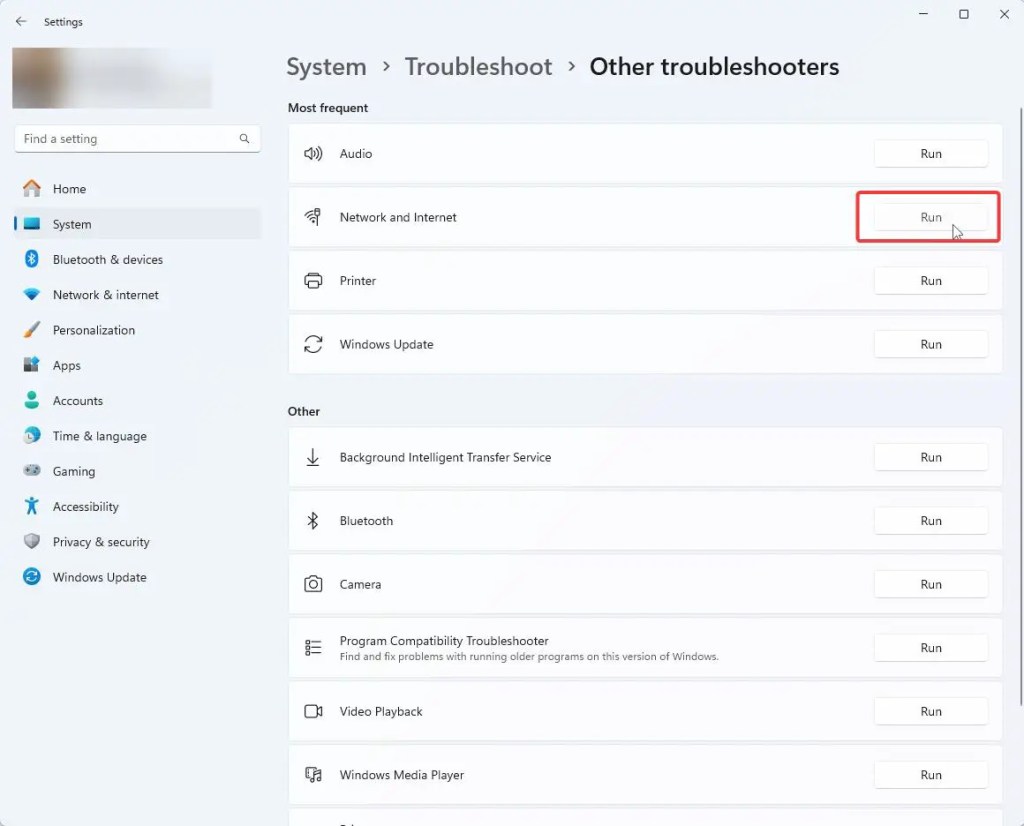
Segui la procedura guidata e i suggerimenti visualizzati sullo schermo per risolvere il problema.
Se la risoluzione dei problemi non ha funzionato, il problema potrebbe essere con il tuo ISP. Contatta il tuo ISP per restringere il campo e risolvere il problema.
6. Assicurati di non utilizzare una connessione a consumo
Se utilizzi una connessione a consumo in Windows 11, che limita l’utilizzo dei dati, Windows Spotlight non funzionerà. La funzionalità di connessione a consumo è intesa principalmente a risparmiare l’utilizzo dei dati su reti con dati limitati come il tuo piano mobile.
Assicurati di essere connesso a Internet e apri Impostazioni su Windows 11 (premi il tasto Windows + I). Passa alla pagina Rete e Internet e fai clic su Proprietà nel pannello di destra.
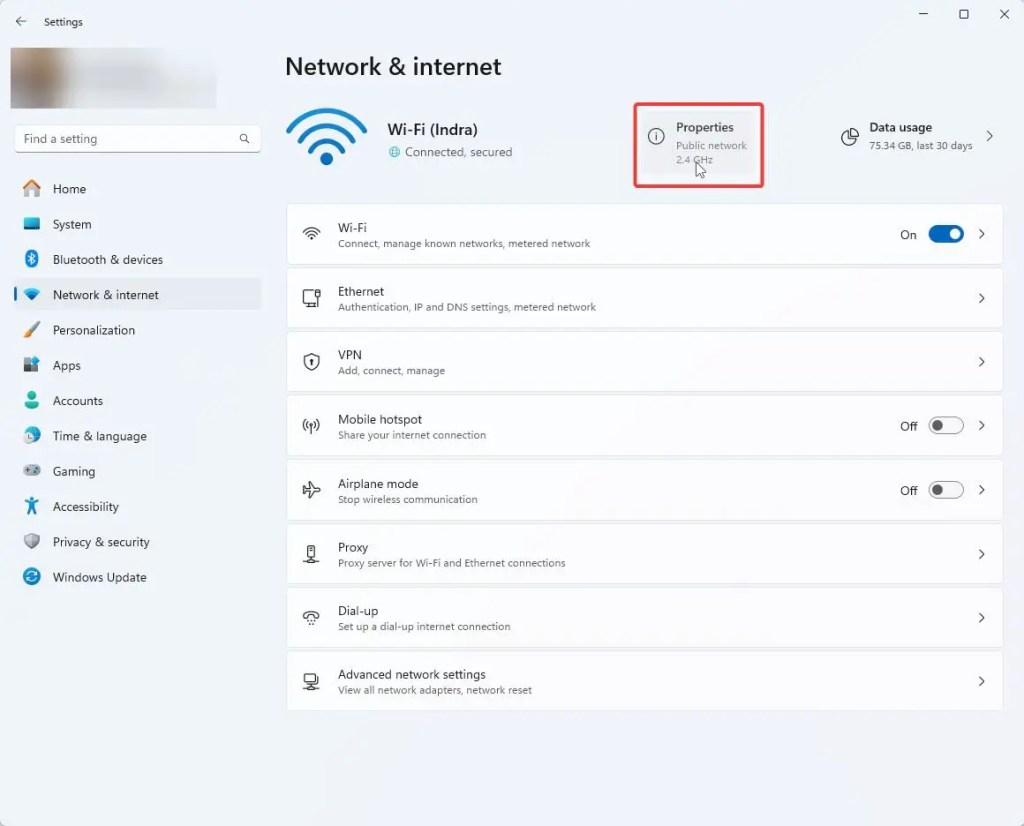
Scorri verso il basso e disattiva l’interruttore Connesso misurato.
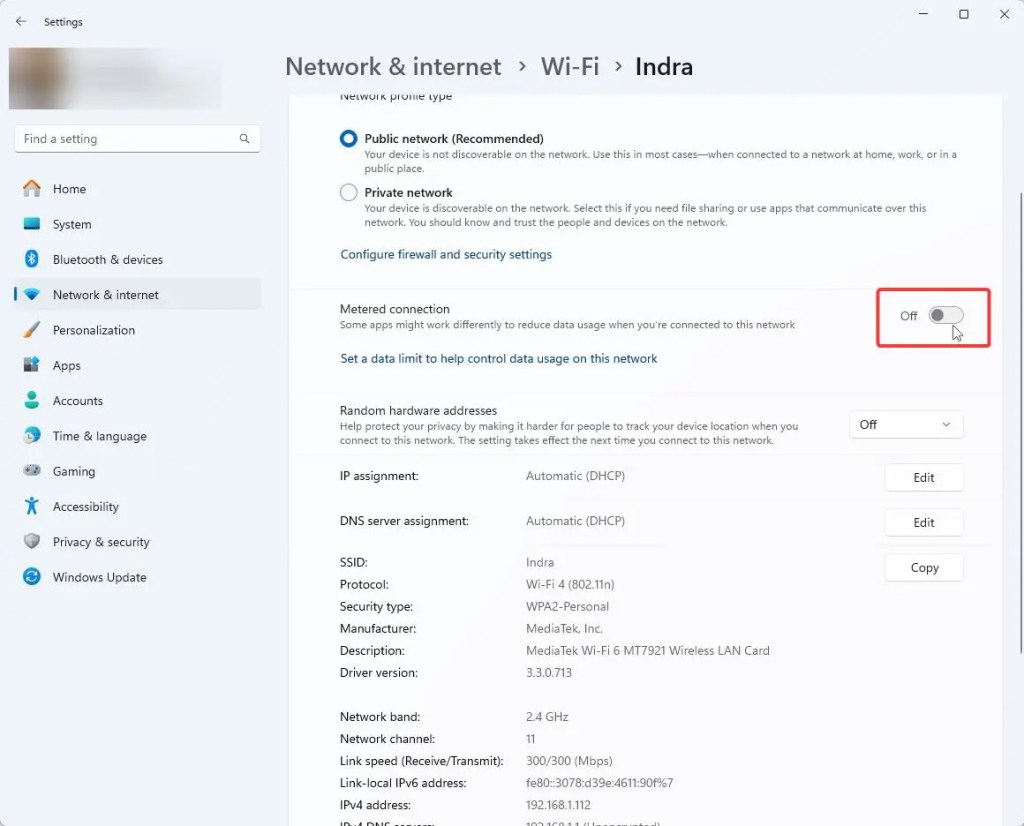
7. Imposta data e ora correttamente
Per Windows Spotlight sono necessari data, ora e fuso orario accurati. Senza ciò, Internet non funzionerà correttamente e Windows Spotlight non potrà connettersi a Internet.
Per prima cosa, fai clic con il pulsante destro del mouse sull’orologio e seleziona Regola data e ora .
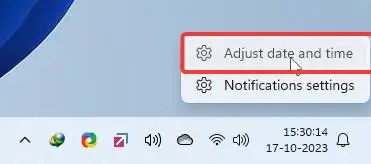
Disattiva l’interruttore Imposta fuso orario automaticamente e imposta il fuso orario utilizzando Fuso orario menu a discesa. Successivamente, fai clic sul pulsante Sincronizza ora in”Impostazioni aggiuntive”per forzare l’ora della sincronizzazione su Windows.
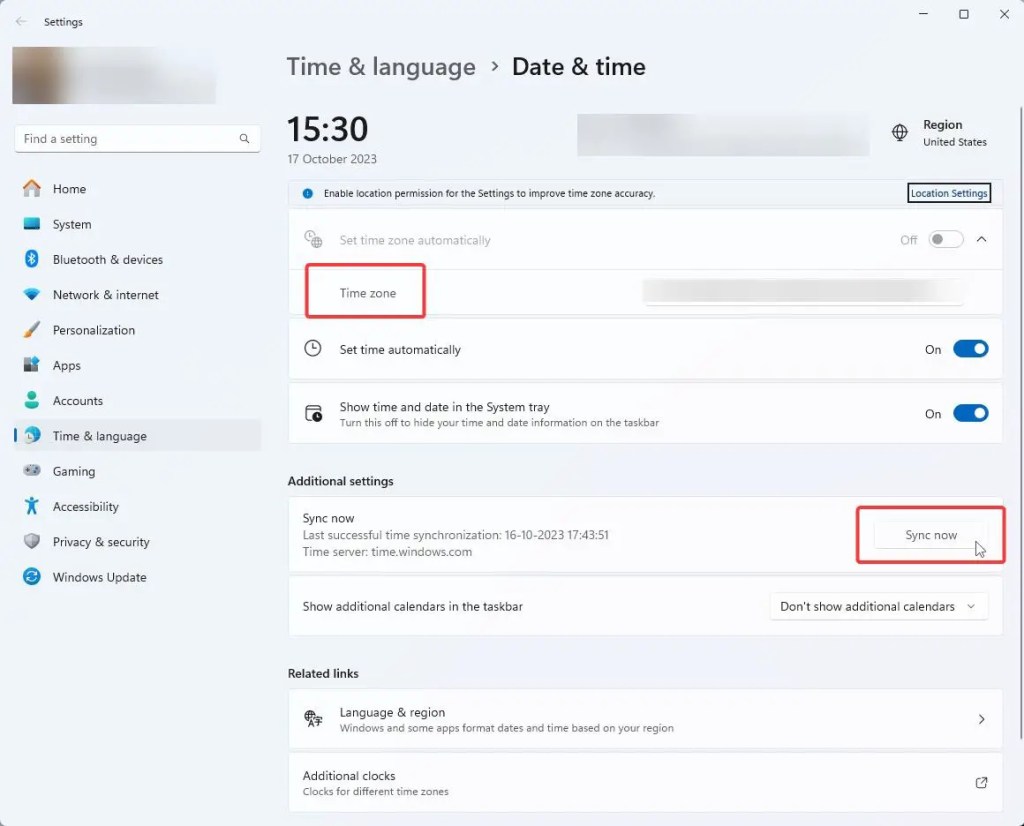
Infine, chiudi Impostazioni e riavvia il computer.
8. Esegui DISM e scansione SFC
Come sempre, quando si verifica un problema con Windows o con una qualsiasi delle sue funzionalità, dovresti eseguire SFC e comandi DISM per scansionare e correggere eventuali file di sistema danneggiati. I file di sistema danneggiati sono una delle principali cause del mancato funzionamento di Windows Spotlight.
Per prima cosa, apri Terminale come amministratore facendo clic con il pulsante destro del mouse su il logo di Windows e selezionando Terminale (Amministratore). Successivamente, esegui i seguenti comandi uno dopo l’altro:
Scansiona il sistema per l’archivio di immagini e componenti di Windows corruzione:
dism.exe/online/cleanup-image/scanhealth
Ripara e ripristina i file di immagini e componenti di Windows danneggiati:
dism.exe/online/cleanup-image/restorehealth
Pulizia l’archivio componenti (WinSxS):
dism.exe/online/cleanup-image/startcomponentcleanup
Verifica l’integrità dei file di sistema e ripara i file danneggiati:
sfc/scannow
Dopo aver eseguito i comandi, chiudi la finestra del terminale e riavviare Windows 11. Una volta riavviato, Windows Spotlight funzionerà normalmente.
9. Disinstalla l’ultimo aggiornamento di Windows
Se Windows Spotlight smette di funzionare dopo un aggiornamento recente, valuta la possibilità di disinstallare tale aggiornamento. Ecco come farlo:
Apri Impostazioni con il tasto Windows + I scorciatoia. Vai alla pagina Windows Update > Cronologia aggiornamenti e fai clic sull’opzione Disinstalla aggiornamenti nella sezione”Impostazioni correlate”.
Trova l’aggiornamento installato di recente e fai clic sull’opzione Disinstalla. Fai clic sul pulsante Disinstalla quando richiesto. Segui le istruzioni sullo schermo e riavvia il computer.
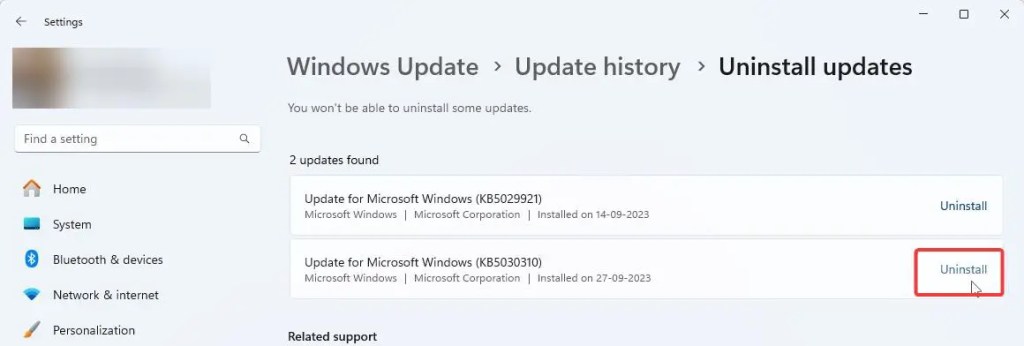
Dopo il riavvio, se Windows Spotlight continua a non funzionare, passa al metodo successivo.
10 Utilizza l’app Tema dinamico
Se tutto il resto fallisce, utilizza un’app gratuita chiamata Tema dinamico. Offre le stesse funzionalità di Windows Spotlight e ti consente persino di salvare sfondi Spotlight. Ho utilizzato questa app per la modifica automatica dello sfondo su Windows 10 e 11.
Puoi installarla dal Microsoft Store oppure utilizza il comando”tema dinamico”di installazione di Winget. Una volta installata, apri l’app e imposta lo sfondo e la schermata di blocco per utilizzare Windows Spotlight.
Sfondi dinamici con Windows Spotlight
Ecco fatto. Questi sono i dieci metodi che puoi provare per risolvere e risolvere i problemi con Windows Spotlight. Per la maggior parte delle persone, il problema riguarda solitamente la connessione Internet o la cache di Spotlight e i file delle impostazioni danneggiati. Pertanto, uno dei primi cinque metodi di risoluzione dei problemi dovrebbe risolvere il problema nella maggior parte dei casi. Tuttavia, se i metodi di risoluzione dei problemi non hanno funzionato, la cosa migliore che puoi fare oltre a reinstallare Windows 11 è utilizzare l’app Tema dinamico. La sua funzionalità è simile e in alcuni casi anche migliore rispetto alla funzionalità Windows Spotlight integrata.